Cities: Skylines II FPS Arttırma Rehberi 2023
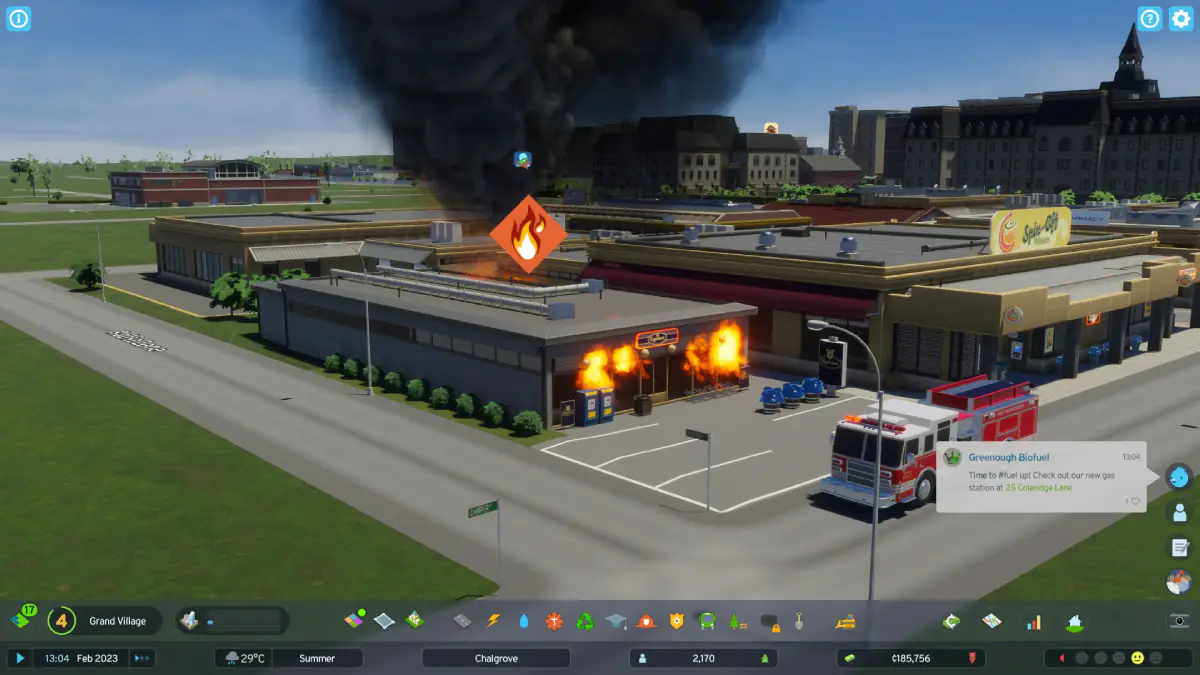
Cities Skylines 2’de FPS Sorunuyla Karşılaşanlar İçin Öneriler
Eski ekran kartı sürücüleri ve yavaş depolama cihazları performans sorunlarına yol açabilir. İlk adım olarak, Cities: Skylines II’nin güncel sistem gereksinimlerini kontrol edin ve bilgisayarınızın bu gereksinimleri karşıladığından emin olun. Eğer bilgisayarınız yetersizse, performans sorunlarına hazır olun.
Cities Skylines 2 FPS Sorununu Çözme
Eğer bilgisayarınız oyunu çalıştırmak için yeterli güce sahipse, sürücü güncellemelerini kontrol etmek önemlidir. Özellikle ekran kartı sürücülerini güncel tutmak, oyunun daha iyi çalışmasını sağlar. Eski ve güncel olmayan sürücüler, yeni oyunlarda performansı etkileyebilir.
Depolama cihazı olarak HDD kullanmak artık eskisi gibi verimli değil. Yeni oyunlar için yüksek hızlı SSD cihazları öneriyoruz. Oyunu, mümkünse bir SATA SSD veya katı hal sürücüsüne yüklemek performansı artırabilir.
Oyunun Sık Sık Kapanması veya Çökmesi Sorunu
Eğer oyun sık sık kapanıyor veya çöküyorsa, sorunlarla karşı karşıya olabilirsiniz. Hız aşırtma (overclocking) yapmışsanız, cihazı varsayılan saat hızlarına geri döndürmeyi deneyin. Overclocking, cihazların hızını artırabilir ancak istikrarlı çalışmayı garanti etmez. Ayrıca, bilgisayarınız oyun oynarken sık sık kapanıyorsa, soğutma sistemlerinizi kontrol etmek önemlidir. Aşırı ısınma, ciddi hasarlara yol açabilir.
Cities Skylines 2 FPS Arttırma İpuçları
Oyunu daha akıcı hale getirmek için grafik ayarlarına göz atalım:
| Grafik Ayarı | Ayar | Açıklama |
|---|---|---|
| Display Mode | Fullscreen | Oyunları tam ekran oynamak sisteminizin tüm performansının kullanılabilmesine olanak sağlar. |
| Vsync | Kapalı | Vsync ya da bizdeki adıyla dikey eşitleme, oyunlarda giriş gecikmesine sebep olabilir. FreeSync bir ekranınız varsa mutlaka kapalı tutun. |
| Depth of Field Mode | Disabled | Depth of Field, bizdeki adıyla alan derinliği görselliğe derinlik katsa da ekran kartına yük bindirir. Kapalı tutmakta fayda var. |
| Dynamic Resolution Scale Quality | Automatic | Adaptive Dynamic Resolution Scale özelliği açık şekilde, AMD FSR 1 seçeneğiyle kullanmak FPS’nin çok düştüğü yerlerde yaşanan sorunları giderebilir. |
| Anti-aliasing Method | TAA | Temporal Anti-aliasing‘in kısaltması olan TAA kenarlara pürüzsüz bir görüntü verir ve tırtıklanmayı engeller. Ancak performansınız çok düşükse görsellikten feragat ederek bu ayarı kapatabilirsiniz. |
| Clouds Quality Settings | Low | Bulutlar manzarayı desteklese de ekran kartı ve işlemcinizden büyük lokmalar aldığından kapatmanızı tavsiye ediyoruz. Sadece “Distance Clouds” açık kalabilir, bunun dışındakileri kapatın. |
| Fog Quality Settings | Enabled | Sisler Cities: Skylines II grafik ayarları arasında vazgeçmek istemediğimiz bir parça olduğu için açık tutuyoruz. |
| Volumetrics Quality Settings | Disabled | Hacimsel sis ve bulutlar, performansı büyük ölçüde düşürür. Kapalı tutmakta fayda var. |
| Ambient Occlusion Quality | Disabled | Ambiyans kapatma ayarı çok dikkatli bakılmadıkça dikkat çekmez ancak performansı tüketir. Akıcı bir deneyim için kapalı tutulmasını tavsiye ediyoruz. |
| Global Illumination Quality | Disabled | Küresel aydınlatma harika manzaralar yaratsa da oyunda büyük bir FPS kaybına neden olur. Ayrıca kapattığınızda da fena görünmediğini belirtelim. |
| Reflections Quality | High | Eğer küresel aydınlatma kapalıysa bu ayarın açık kalması pek sorun yaratmayacaktır. Ancak performans sorunlarınız devam ediyorsa mutlaka kapatabilirsiniz. |
| Depth of Field Quality | Disabled | Alan derinliğini buradan da kapatmanız gerekiyor. |
| Motion Blur | Disabled | Hareket bulanıklığı ani FPS düşüşlerine sebep olabilir. Zaten oyuncular arasında da çok tercih edilmeyen bir seçenek olduğundan kapatabiliriz. |
| Shadow Quality | Low/Medium | Gölgeleri tamamen kapatmak performansı ciddi ölçüde artırsa da FPS’i düşürür. Dolayısıyla kare hızınıza göre düşük ya da orta ayarlarda kullanabilirsiniz. |
| Terrain Quality Settings | High | Bu ayarı düşürmek, optimizasyon sorunları nedeniyle FPS değerlerini de düşürüyor. Dolayısıyla yüksekte tutmakta fayda olduğunu söyleyebiliriz. |
| Water Quality Settings | Low | Ayarı düşürmekle birlikte “Enable water flow” özelliğindeki tiki de kaldırmak suların gerçekçiliğine zarar verse de performansı büyük ölçüde artırır. |
| Level of Detail | Very Low | Ayrıntı seviyesi, optimizasyonun iyi olmaması nedeniyle FPS sorunu yaratabilir. Bu nedenle bunu en düşükte tutarak ayrıntılı ayarları da sıradaki maddelerdeki gibi yapın. |
| Level of Detail Distance | 15% | Sadece yakınınızdaki evlerin ve nesnelerin yüksek kaliteli modellerle yüklenip, uzaktaki nesnelerin kalitesini otomatik olarak düşürür. Bu yüzdeliği ne kadar düşük tutarsanız, o kadar FPS artışı sağlarsınız. |
| Cross-fade | Açık | Bu ayarı açarsanız binalar arasındaki kalite geçişi çok keskin olmayacak ve görsel anlamda rahatsız etmeyecek. Ancak kapatmak Cities Skylines 2 FPS arttırma anlamında çok işinize yarayabilir. |
| Max Light Count | 768 | Geceleri görüntülenecek maksimum ışık sayısını belirler. Ne kadar düşük olursa, performans da o kadar yükselir. |
| Geometry cache limit | -+ 1 GB | Ekran kartınızın belleği 8 GB ve daha yüksekse, 1 GB ve üzeri değerleri girerek performansınızı artırabilirsiniz. Geometrileri önbelleğe alır ve anlık FPS dropların önüne geçer. “Strict geometry limit” seçeneğinin açık olduğundan emin olun. |
| Animation Quality | Medium | Bu ayarı düşürmek animasyonların kalitesini düşürse de performansı artırır. En düşük ayar olan orta ayarları seçebilirsiniz. |
| Texture Quality Settings | Very Low | Doku kalitesini en düşüğe aldığınızda 10 FPS kadar performansınızın yükseleceğini varsayıyoruz. Ancak doku ayrıntılarının azalacağını da unutmayın. |
İşlemciyi Optimize Edin
- Ana menüde “Ayarlar” kısmına tıklayın.
- “Genel” sekmesindeki “Performans Tercihi” ayarını bulun.
- Bu ayarı “Kare Hızı” seçeneğine getirin.
Bu ayar, işlemcinizin gücünü kare hızına odaklayarak performansı artırır. Cities Skylines 2 FPS arttırma işlemine bu şekilde başlayabilirsiniz.
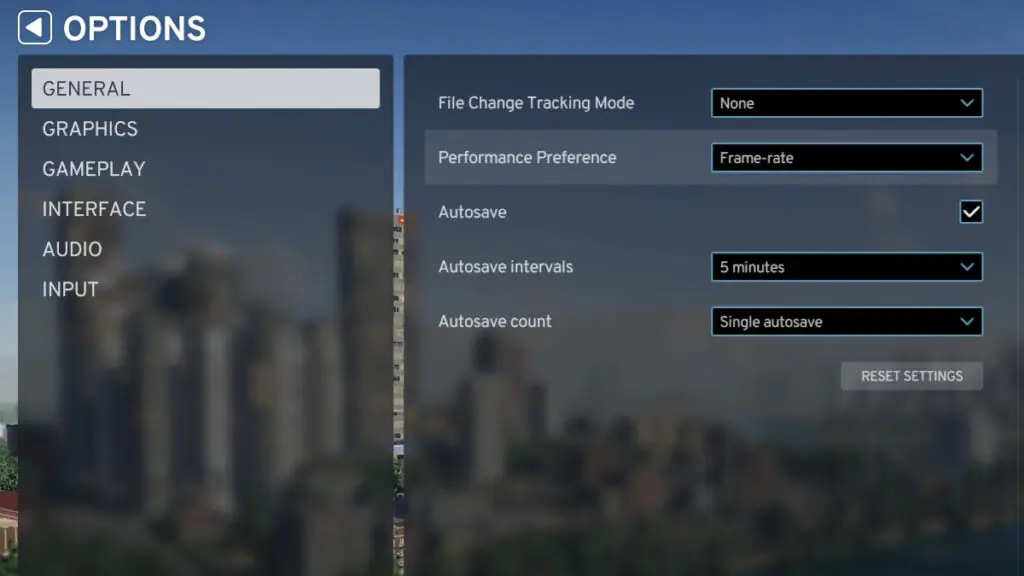
Yüksek FPS İçin Grafik Ayarlarını Düzenleyin
Grafik ayarlarını düşürmek, görsel kaliteyi olumsuz etkileyebilir. Ancak aşağıdaki ayarlar, görsel kaliteyi koruyarak performansınızı artırmanıza yardımcı olacaktır:
- Gölge Kalitesi: Düşük
- Işık Kalitesi: Orta
- Su Kalitesi: Düşük
- Kenar Pürüzsüzleştirme: Kapalı
Bu ayarları uyguladığınızda, oyununuz daha iyi çalışacak ve daha akıcı bir deneyim sunacaktır.
Sonuç
Oyunlardaki optimizasyon sorunları her geçen gün artıyor. Cities Skylines 2 FPS arttırma rehberimizde sunduğumuz ipuçları ile oyununuzu daha keyifli bir hale getirebilirsiniz. Bahsettiğimiz ayarları doğru şekilde uygularsanız, oyununuz daha iyi performans gösterecek ve daha akıcı bir deneyim sunacaktır.






